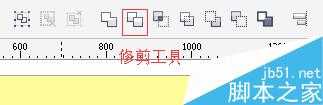今天的朋友介绍CDR制作双层有质感的立体字方法,教程制作出来的效果非常漂亮,难度不是很大,快快来学习吧!
先来看一下成品。
方法/步骤
1、打开CorelDRAW X4 ,输入文字,我用的是秋装上新,用的方正综艺简体,复制两个放在旁边备用。
2、使用轮廓图工具制作出轮廓图。
3、打散轮廓图,使用立体化工具分别添加立体化效果。
4、分别给立体效果加上渐变颜色。
5、分别添加斜角修边效果,是不是好看多了。
6、把刚才复制在旁边备用的再原图上复制一个向下微移一点修剪出来的图形加在原图上填充为淡黄。
7、把另外一个备用的加在图上填充渐变颜色就完成了。
注意事项
边做边存。
多复制备用的,后面可能要用到。
斜角修边不要拉太多了。
以上就是CDR制作双层有质感的立体字方法,大家学会了吗?希望这篇文章大家能喜欢!
广告合作:本站广告合作请联系QQ:858582 申请时备注:广告合作(否则不回)
免责声明:本站资源来自互联网收集,仅供用于学习和交流,请遵循相关法律法规,本站一切资源不代表本站立场,如有侵权、后门、不妥请联系本站删除!
免责声明:本站资源来自互联网收集,仅供用于学习和交流,请遵循相关法律法规,本站一切资源不代表本站立场,如有侵权、后门、不妥请联系本站删除!
暂无评论...
更新日志
2024年11月25日
2024年11月25日
- 凤飞飞《我们的主题曲》飞跃制作[正版原抓WAV+CUE]
- 刘嘉亮《亮情歌2》[WAV+CUE][1G]
- 红馆40·谭咏麟《歌者恋歌浓情30年演唱会》3CD[低速原抓WAV+CUE][1.8G]
- 刘纬武《睡眠宝宝竖琴童谣 吉卜力工作室 白噪音安抚》[320K/MP3][193.25MB]
- 【轻音乐】曼托凡尼乐团《精选辑》2CD.1998[FLAC+CUE整轨]
- 邝美云《心中有爱》1989年香港DMIJP版1MTO东芝首版[WAV+CUE]
- 群星《情叹-发烧女声DSD》天籁女声发烧碟[WAV+CUE]
- 刘纬武《睡眠宝宝竖琴童谣 吉卜力工作室 白噪音安抚》[FLAC/分轨][748.03MB]
- 理想混蛋《Origin Sessions》[320K/MP3][37.47MB]
- 公馆青少年《我其实一点都不酷》[320K/MP3][78.78MB]
- 群星《情叹-发烧男声DSD》最值得珍藏的完美男声[WAV+CUE]
- 群星《国韵飘香·贵妃醉酒HQCD黑胶王》2CD[WAV]
- 卫兰《DAUGHTER》【低速原抓WAV+CUE】
- 公馆青少年《我其实一点都不酷》[FLAC/分轨][398.22MB]
- ZWEI《迟暮的花 (Explicit)》[320K/MP3][57.16MB]